توصيل/التحكم في أجهزة الكمبيوتر عبر الشبكة باستخدام KontrolPack

تحكم بسهولة في أجهزة الكمبيوتر على شبكتك باستخدام KontrolPack. وصّل وأدر أجهزة الكمبيوتر التي تعمل بأنظمة تشغيل مختلفة بكل سهولة.
هل تعلم أن مشغل وسائط VLC ، بالإضافة إلى قدرته على دفق الفيديو عبر الإنترنت أو تحويل ملفات الفيديو أو تشغيل DVD / Bluray ، يمكن استخدامه أيضًا لعرض موجز مباشر من كاميرات الويب على سطح المكتب؟ انها حقيقة!
في هذا الدليل ، سنتعرف على كيفية استخدام مشغل وسائط VLC ككاميرا ويب أو عارض بطاقة التقاط. لبدء عملية التثبيت ، تأكد من أن لديك كاميرا ويب أو بطاقة التقاط متوافقة مع Linux.
تثبيت VLC على لينكس
نظرًا لأننا نغطي كيفية عرض كاميرات الويب على كمبيوتر Linux الخاص بك بمساعدة VLC ، يجب أن نوضح كيفية تشغيل التطبيق على نظامك ، حيث لا يأتي كل نظام تشغيل Linux مثبتًا عليه VLC مسبقًا.
لتثبيت مشغل فيديو VLC على Linux ، ابدأ بتشغيل نافذة طرفية. يمكنك تشغيل نافذة طرفية في معظم بيئات سطح المكتب باستخدام واحدة من مجموعتي لوحة مفاتيح. هذه المجموعات هي على Ctrl + Alt + T و السيطرة تحول + + T .
عندما تكون نافذة المحطة الطرفية مفتوحة ، اتبع تعليمات التثبيت الموجودة بسطر الأوامر أدناه والتي تتوافق مع نظام التشغيل Linux الذي تستخدمه حاليًا لتشغيل التطبيق.
أوبونتو
يمكنك الحصول على مشغل وسائط VLC على Ubuntu باستخدام الأمر Apt التالي .
sudo apt install vlc
دبيان
لجعل VLC يعمل على نظام Debian Linux ، قم بتنفيذ أمر Apt-get التالي .
sudo apt-get install vlc
قوس لينكس
هل تحتاج إلى تشغيل VLC على إعداد Arch Linux الخاص بك؟ قم بتشغيل الأمر التالي بكمن .
سودو بكمان-إس في إل سي
فيدورا
لجعل VLC يعمل على Fedora Linux ، قم بتنفيذ أمر Dnf التالي .
sudo dnf تثبيت vlc
OpenSUSE
هل تقوم بتشغيل OpenSUSE Linux وتحتاج إلى تشغيل VLC؟ قم بتشغيل الأمر Zypper أدناه.
sudo zypper تثبيت vlc
يفرقع، ينفجر
يتوفر مشغل وسائط VLC كحزمة Snap. إذا كنت ترغب في استخدام حزم Snap وترغب في تثبيت VLC بهذه الطريقة ، فابدأ باتباع دليلنا لإعداد وقت تشغيل Snapd . بعد ذلك ، عند إعداد وقت التشغيل ، قم بتنفيذ الأمر snap install التالي .
sudo snap install vlc
فلاتباك
من الممكن إعداد تطبيق VLC على Linux كحزمة Flatpak. لبدء عملية التثبيت ، اتبع دليلنا لإعداد وقت تشغيل Flatpak . يعد وقت التشغيل هذا ضروريًا لتشغيل تطبيقات Flatpak من Flathub.
مرة واحدة تعمل وقت التشغيل Flatpak على لينكس جهاز الكمبيوتر الخاص بك، استخدم وظيفة إضافية بعد الأوامر لإضافة المتجر Flathub لينكس جهاز الكمبيوتر الخاص بك.
إضافة flatpak عن بُعد - إذا لم تكن موجودة - https://flathub.org/repo/flathub.flatpakrepo
أخيرًا ، استخدم أمر تثبيت flatpak للحصول على أحدث إصدار من مشغل وسائط VLC وتشغيله على كمبيوتر Linux الخاص بك.
تثبيت Flatpak flathub org.videolan.VLC
عرض تغذية كاميرا الويب في VLC
لعرض كاميرا الويب الخاصة بك باستخدام مشغل وسائط VLC ، ابدأ بتوصيلها بجهاز الكمبيوتر الخاص بك إذا لم تكن قد قمت بذلك بالفعل. بمجرد توصيل الجهاز ، قم بتشغيل VLC على سطح مكتب Linux بالبحث عنه في قائمة التطبيق.
عندما يكون مشغل وسائط VLC مفتوحًا وجاهزًا للاستخدام ، ابحث عن قائمة "الوسائط" في الجزء العلوي الأيسر من التطبيق. داخل قائمة "الوسائط" ، ابحث عن الخيار الذي يشير إلى "فتح جهاز الالتقاط" وانقر فوقه.
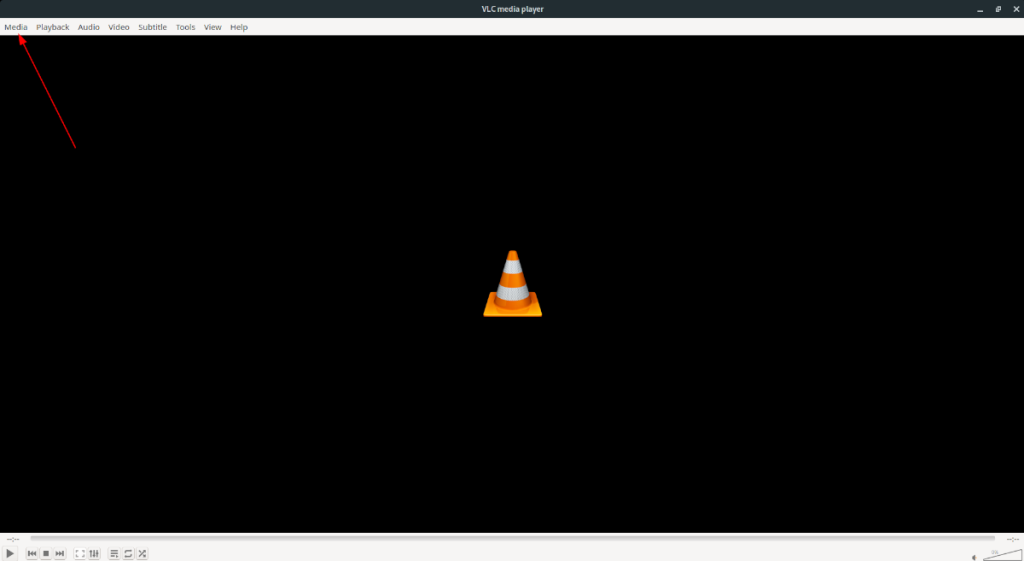
داخل قائمة "فتح جهاز الالتقاط" ، هناك العديد من الخيارات للاختيار من بينها. ابحث عن منطقة "وضع الالتقاط" وانقر على القائمة المنسدلة للكشف عن العديد من الخيارات داخل القائمة.
في قائمة "وضع الالتقاط" ، سترى العديد من الخيارات المختلفة المتاحة. قم بفرز جميع الخيارات ، وانقر على "كاميرا الفيديو". بعد إعداد VLC لفتح كاميرا الفيديو الخاصة بك ، ابحث عن "اسم جهاز الفيديو" وحدد القائمة المنسدلة المجاورة له.
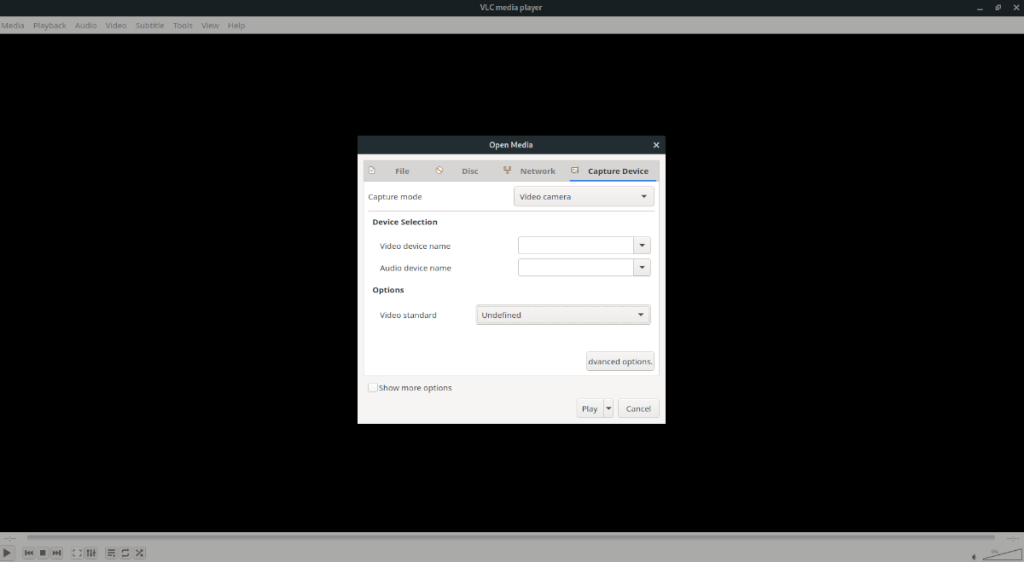
ابحث في القائمة المنسدلة للكاميرا الخاصة بك. إذا لم تتمكن من رؤية الكاميرا ، فلا داعي للقلق. اترك مربع النص فارغًا. لا تملأها ، حيث سيحاول VLC فتح كل ما تضعه في مربع النص. بدلاً من ذلك ، ابحث عن قسم "الخيارات" ، وانقر على القائمة المنسدلة المجاورة له.
داخل القائمة المنسدلة ، اضبط نوع العرض القياسي لكاميرا الويب. ضع في اعتبارك أن دقة كاميرا الويب يجب أن تحترم مواصفات الكاميرا. على سبيل المثال ، إذا كان لديك كاميرا ويب NTSC ، فمن الأفضل ضبط خيارات الفيديو على ذلك ، وليس تغييرها. أو ، إذا لم تكن متأكدًا من معيار الفيديو الخاص بكاميرا الويب ، فلا تتردد في تعيينه على "غير محدد". سيسمح هذا الخيار لبرنامج VLC بضبط الكاميرا تلقائيًا.
بمجرد تعيين دقة الكاميرا ، حدد زر "تشغيل" في الركن الأيمن السفلي من نافذة "فتح الوسائط" ، وانقر فوقه. عند النقر فوق الزر "تشغيل" ، سيحاول VLC عرض كاميرا الويب. إذا لم يحدث شيء ، فانقر فوق زر التشغيل في مشغل VLC نفسه ، وستكون الكاميرا مباشرة في VLC.
ملاحظة: قد يكون بث كاميرا الويب في VLC بطيئًا بعض الشيء ، لأن VLC هو مشغل وسائط وليس أداة مساعدة كاملة لكاميرا الويب.
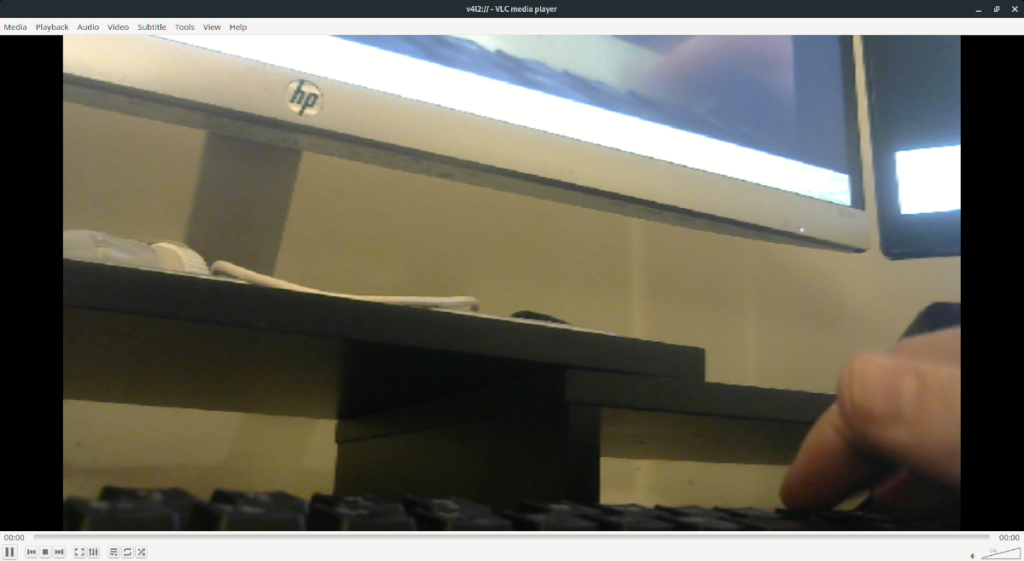
لإيقاف تشغيل الكاميرا في VLC ، انقر فوق زر الإيقاف في مشغل VLC.
تحكم بسهولة في أجهزة الكمبيوتر على شبكتك باستخدام KontrolPack. وصّل وأدر أجهزة الكمبيوتر التي تعمل بأنظمة تشغيل مختلفة بكل سهولة.
هل ترغب في تنفيذ بعض المهام المتكررة تلقائيًا؟ بدلًا من الضغط على زر يدويًا عدة مرات، أليس من الأفضل لو كان هناك تطبيق؟
iDownloade أداة متعددة المنصات تتيح للمستخدم تنزيل محتوى خالٍ من إدارة الحقوق الرقمية (DRM) من خدمة iPlayer التابعة لهيئة الإذاعة البريطانية (BBC). ويمكنها تنزيل كلا الفيديوين بصيغة .mov.
لقد قمنا بتغطية ميزات Outlook 2010 بمزيد من التفاصيل، ولكن نظرًا لأنه لن يتم إصداره قبل يونيو 2010، فقد حان الوقت لإلقاء نظرة على Thunderbird 3. هناك
يحتاج الجميع إلى استراحة بين الحين والآخر، فإذا كنت تبحث عن لعبة شيقة، جرّب Flight Gear. إنها لعبة مجانية مفتوحة المصدر ومتعددة المنصات.
MP3 Diags هي الأداة الأمثل لإصلاح مشاكل ملفاتك الصوتية. يمكنها وسم ملفات MP3 بشكل صحيح، وإضافة أغلفة الألبومات المفقودة، وإصلاح خلل VBR.
تمامًا مثل جوجل ويف، أحدثت خدمة جوجل فويس ضجة كبيرة حول العالم. تهدف جوجل إلى تغيير طريقة تواصلنا، وبما أنها أصبحت
هناك العديد من الأدوات التي تتيح لمستخدمي فليكر تنزيل صورهم بجودة عالية، ولكن هل هناك طريقة لتنزيل مفضلات فليكر؟ لقد وصلنا مؤخرًا
ما هو أخذ العينات؟ وفقًا لويكيبيديا، "هو عملية أخذ جزء، أو عينة، من تسجيل صوتي واحد وإعادة استخدامه كأداة أو
مواقع جوجل هي خدمة من جوجل تتيح للمستخدم استضافة موقع ويب على خادم جوجل. ولكن هناك مشكلة واحدة، وهي عدم وجود خيار مدمج للنسخ الاحتياطي.



![قم بتنزيل FlightGear Flight Simulator مجانًا [استمتع] قم بتنزيل FlightGear Flight Simulator مجانًا [استمتع]](https://tips.webtech360.com/resources8/r252/image-7634-0829093738400.jpg)




